Большинство пользователей выключают компьютер с помощью кнопки, расположенной в меню «пуск». Некоторые используют физические кнопки питания на своих машинах. Очень немногие люди пользуются способом, с помощью которого возможно выключить компьютер из командной строки.
Причиной этого является то, что большинство из нас не знают, что в командной строке можно использовать не только выключение, перезагрузку из cmd или выход из системы, но также и выключить удаленный компьютер, если у вас есть административный доступ. С такими привилегиями Вы можете отправить сообщение, содержащее причину отключения. Этот пост покажет вам, как это делать.
Все рекомендации одинаково эффективны в современных ОС, начиная от Windows XP, заканчивая последней версией (8.1).
Первое Ваше действие будет заключаться в вызове командной строки. На начальном этапе сделайте так, воспользовавшись одним способом из нескольких:
-
Зажмите клавишу Windows (значок окна) + R .

Удаление программ через командную строку (wmic msiexec)
Это позволит запустить командную строку. Следуйте инструкциям ниже, в зависимости от того, что вы хотите сделать.
Выключение локального компьютера (Вашего)
Здесь потребуется одна единственная команда shutdown, но при вводе ее в таком виде у Вас ничего не выйдет. Команда использует свои расширения, а именно префикс S, который указывает на отключение устройства.
Введите shutdown -s в командной строке и нажмите Enter, что приведет к скоро временному завершению работы ПК с предупреждением. Если использовать shutdown -p, то компьютер выключится моментально.

Особенностью shutdown является то, что компьютер можно выключить из командной строки через определенное количество времени. К команде выше прибавляется префикс t, числовая переменная, и она принимает вид shutdown –s -t 300.
После выполнения запускается таймер обратного отсчёта и показываетсяпредупреждающее сообщение. Числовая переменная (в данном случае 300) представляет собой число секунд, по истечении которых компьютер будет отключен. Задайте свое количество секунд, исходя из своих потребностей.
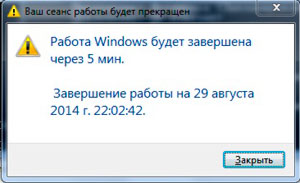
Для отображения сообщения, содержащее причину выключения, используйте shutdown –s -t 500 -c «Я устал. Я не хочу работать, ухожу домой» (с кавычками) в cmd и нажмите клавишу Enter . Параметр — c используется в команде, чтобы прокомментировать причину отключения и что следует в кавычках будет отображаться в диалоговом окне в качестве пояснения. Это может быть использовано для отображения смешных сообщений.
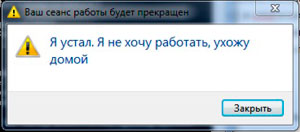
Завершение работы удаленного компьютера
Чтобы выключить удаленный компьютер введите shutdown-s-m \имя компьютера в cmd и нажмите клавишу Enter. Замените «\имя компьютера», на фактическое имя удаленного ПК для попытки выключения. Как упоминалось ранее, вы должны иметь доступ администратора к компьютеру, который вы пытаетесь выключить. Чтобы узнать есть ли у вас административные права доступа, нажмите сочетание клавиш Windows + R, введите имя компьютера, далее нажмите клавишу Enter.
Примечание: если Вы не помните имя удаленного компьютера, вы можете отыскать его, открыв список всех подключенных ПК, выполнив net view в командной строке.

Если вы можете подключиться к компьютеру, вам надо ввести свое имя пользователя и пароль. Войдя в них, в окне будет показан список всех директорий, доступных для Вас. Это должно помочь узнать, можно или нельзя выключить удаленный компьютер.
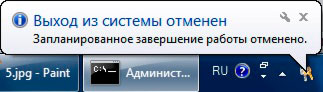
Используйте выражение типа «shutdown -a», для отката выключения. Это приведет к остановке отключения системы, завершение работы, в том случае, если обратный отсчет времени не достиг 0.
На этом все, надеюсь урок пошел на пользу и Вы уже знаете, как выключить компьютер из командной строки. Вы всегда должны помнить, что управление от имени администратора дает привилегии, а со всем другим не составляет особого труда разобраться!
Посмотрите еще статьи:
- Как запустить диспетчер задач через командную строку
- Как настроить центр поддержки Windows 7
- Как скрыть папку на рабочем столе
Источник: nastrojcomp.ru
Как отключить командную строку, несколько рабочих вариантов (cmd Windows)
В тех или иных ситуациях при работе за компьютером нам требуется отключить командную строку (cmd). Как это сделать, узнаем по тексту ниже… В операционных системах Windows встроены различные утилиты, инструменты по настройкам и изменениям тех или иных параметров компьютера.
Стоит особо отметить CMD (как и новая PowerShell) средство командная строка Windows, которая здорово помогает подстроить компьютер по своим желаниям. Помимо настроек ПК, с помощью Командной строки возможно изменять параметры установленных приложений. Работая с CMD (зная соответствующие команды) возможно более эффективно управлять настройками Windows. Но, как бы то ни было, в определенных ситуациях требуется отключить cmd. Как это сделать, рассмотрим несколько рабочих способов:
- как отключить командную строку Windows в групповых политиках: 1 способ
- как отключить запуск командной строки в редакторе реестра: 2 способ
- отключение командной строки с помощью REG-файла: вариант 3
- блокирование запуска командной строки с помощью BAT-файла: 4 способ
- отключение командной строки в Windows PowerShell: 5 способ
Заблокировать командную строку на компьютере необходимо в том случае, если мы хотим запретить тому или иному пользователю использовать на ПК инструмент cmd.
Конечно же, такие меры целесообразны в целях безопасности — чтобы предотвратить использование CMD.exe, так называемую обработку сценариев пакетными файлами с расширениями .cmd и .bat — что такое файл с расширением .bat подробное руководство: как создать bat-файл?
Подобные административные запреты как правило востребованы в корпоративных сетях: в образовательных учреждениях, чтобы обеспечить контроль за действиями — зачастую — неопытных сотрудников
По тексту ниже во всех подробностях узнаем о том, как отключить командную строку в Windows 10, Windows 8.1, Windows 8, Windows 7 — покажу 5 наиболее оптимальных способов отключения cmd, будем работать не прибегая к стороннему софту, встроенными средствами ОС.
Источник: complitra.ru
Как отключить процесс через командную строку?
Нажмите Alt+Ctrl+Del, во вкладке «Приложения» найдите зависшую программу и нажмите «Снять» задачу. Если это не помогло, перейдите во вкладку «Процессы», найдите зависший процесс и нажмите «Завершить процесс». В большинстве случаев зависшая программа после этого закроется.
Как завершить процесс через cmd Windows 7?
- /PID. Завершение по идентификатору (PID);
- /IM. Завершение по названию (можно использовать знак подстановки *);
- /T. .
- /F.
Как завершить процесс другого пользователя?
Для этого перейдите на экран блокировки, открыв меню Пуск и щелкнув по аватару вашей учетной записи. Нажав на кнопку Sign out, вы закроете текущий сеанс и получите доступ к экрану блокировки. Там, выберите другого пользователя, введите его пароль и закройте его сеанс так же, как вы только что сделали со своим.
Какая команда принудительно завершает процесс по его имени?
Команда TASKKILL используется для завершения процессов по идентификаторам или именам исполняемых файлов на локальной или удаленной системе. Используется в операционных системах Windows XP и старше. Описание параметров командной строки : /S система — Имя или IP-адрес удаленного компьютера.
Как снять задачу с помощью клавиатуры?
Классический способ – это использование Диспетчера задач. Открыть его либо через контекстное меню с Панели задач, либо сочетанием клавиш Ctrl+Shift+Esc, а далее уже найти подвисшее приложение и отключить его по кнопке «Снять задачу».
Как завершить процесс из командной строки Windows?
Возможность завершить процесс из командной строки дает нам команда TaskKill. Вы можете убить процесс из командной строки по его идентификатору (PID) или по имени образа (имени exe файла). Запустите консоль от имени администратора и введите команду tasklist, чтобы просмотреть все запущенные процессы.
Как завершить DLL?
- Найдите DLL-файлы вредоносной программы, которые вы хотите удалить. Нажмите меню Пуск, затем выберите пункт Выполнить, введите команду «cmd» и кликните ОК.
- Вы попали в командую строку. .
- Когда вы найдете DLL-файлы вредоносной программы наберите команду «regsvr32 /u SampleDLLName.
Какая команда служит для остановки процесса?
TASKLIST Отображает все выполняемые задачи, включая службы. TASKKILL Прекращение или остановка процесса либо приложения.
Как закрыть сразу несколько процессов?
KillProcess — Является бесплатно и портативное приложение, убийца из первых рук (D), что позволяет завершить практически любой процесс, работающий в WindowsЯвляются ли они системные процессы или вредоносных процессов, Чтобы остановить / прекратить несколько процессов одновременно — одним щелчком мыши — удерживайте .
Как запустить диспетчер устройств от имени другого пользователя?
Выберите меню «Пуск» и введите taskmgr «Поиск программ и файлов». Диспетчер задач должен появиться в результатах. Теперь щелкните правой кнопкой мыши taskmgr и выберите «Запуск от имени администратора». Работает в Windows 7.
Что будет если завершить процесс Csrss exe?
Если вы зайдёте в «Диспетчер задач» и попытаетесь завершить процесс «csrss.exe», то Windows выдаст сообщение о том, что: «Завершение системного процесса может привести к нестабильной работе системы».
Как закрыть программу через Taskkill?
- Откройте командную строку от имени администратора и введите команду Tasklist . .
- Чтобы убить любой конкретный процесс, введите следующую команду Taskkill /IM browser.exe /F .
Как закрыть все программы через cmd?
В командной строке введите taskkill /im filename.exe и нажмите ↵ Enter .
Как завершить процесс через Win R?
Использование командной строки
Для принудительного завершения процесса необходимо ввести (вставить) команду taskkill.exe /F /IM test.exe и нажать Enter (вместо test.exe необходимо вводить название исполняемого файла).
Источник: kamin159.ru